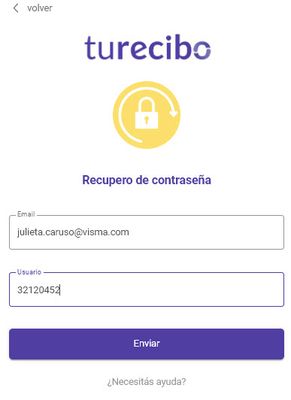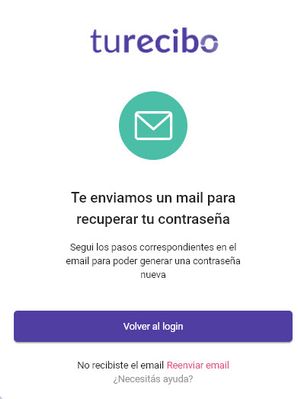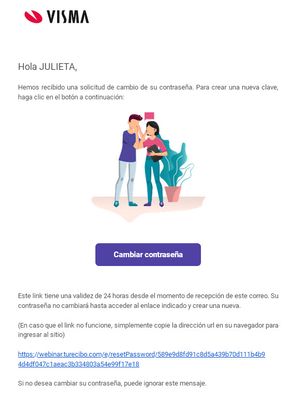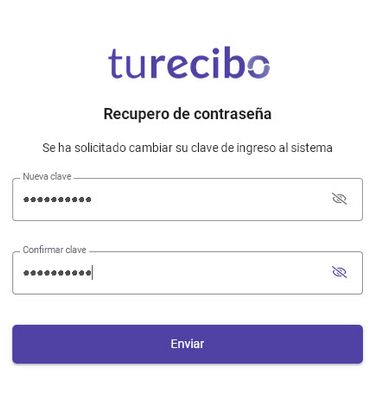para obtener una navegación personalizada.
para obtener una navegación personalizada.
- Marcar como nuevo
- Marcar como leída
- Favorito
- Suscribir
- Página de impresión sencilla
- Informe de contenido inapropiado
¿Como puedo vincular usuarios?
- 0 Respuestas
- 1 Me gusta
- 1640 Visitas
¿Sabias que la plataforma TuRecibo permite la vinculación de usuarios?
En este artículo te mostramos paso a paso como vincular usuarios de empleados que usaban TuRecibo en otra empresa y no tienen acceso a la cuenta de su anterior empleador.
¿Qué requisitos debo tener en cuenta?
⮞ Contar con el mismo Usuario en todas las cuentas. Este dato es el identificador local de la persona dependiendo el país en el que se encuentre. Por ejemplo: Tanto Argentina como Perú tienen como identificador el DNI, Uruguay la Cédula, México el RFC, Chile el RUT etc.
⮞ Tener el mismo correo electrónico en todas las cuentas. Si el empleado aún tiene acceso a su antigua cuenta puede ingresar y modificar este dato desde el panel de autogestión como se indica a continuación:
1) Hacer clic sobre la foto de perfil o sus iniciales y seleccionar la opción Editar email.
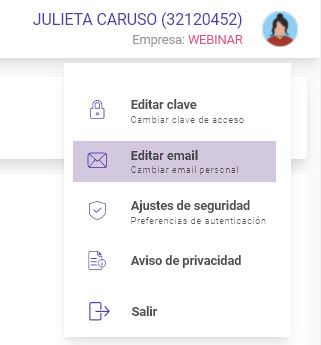
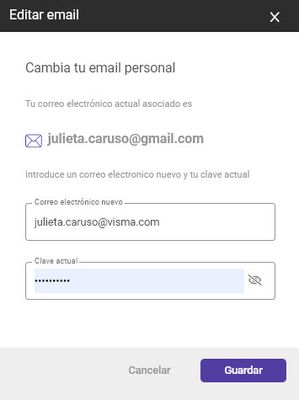
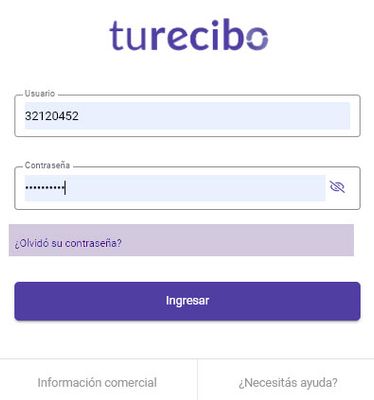
2) Completar el E-mail (recordar que este dato es el que tiene registrado la persona en su cuenta) y Usuario (DNI o Identificador local) para validar el proceso. Una vez ingresados los datos pulsar el botón Enviar.
Si el proceso es exitoso aparecerá el siguiente mensaje.
3) La persona recibe un correo electrónico con un link que le permite resetear su contraseña.
Al hacer clic sobre el enlace se presenta una nueva ventana en donde se debe definir la nueva contraseña. La nueva clave deberá tener al menos 8 caracteres, no podrá ser igual a las últimas tres contraseñas utilizadas ni tampoco contener datos personales como el DNI de la persona.
4) Hacer clic sobre el botón Enviar y volver a ingresar a la plataforma. En este nuevo ingreso es recomedable que la persona complete sus credenciales manualmente y no utilice la función de autoguardado que tienen la mayoria de los navegadores. Esta gestión permite que no se bloquee el usuario al ingresar con credenciales antiguas al cambio ejecutado.
Una vez que las cuentas se encuentren vinculadas, la persona puede cambiar de empresa ingresando a la plataforma y haciendo clic sobre la flecha que se sitúa a la derecha del nombre de la empresa.
Páginas útiles
Copyright © 2023 Visma.com. All rights reserved.